Ήταν πάντα κουραστικό να ανοίγεις μια συγκεκριμένη σελίδα της εφαρμογής Ρυθμίσεις στο iPhone και το iPad. Δεν βοηθά το γεγονός ότι η δυνατότητα αναζήτησης δεν είναι ιδιαίτερα γρήγορη. Δείτε πώς μπορείτε να ανοίξετε γρήγορα μια σελίδα ρυθμίσεων χρησιμοποιώντας τις Συντομεύσεις στο iPhone και το iPad σας.
MacStories έχει συντάξει μια λίστα με περισσότερες από 120 κρυφές διευθύνσεις URL που αντιστοιχούν σε μια συγκεκριμένη σελίδα στην εφαρμογή Ρυθμίσεις. Μπορείτε να χρησιμοποιήσετε την ενέργεια Άνοιγμα διευθύνσεων URL της εφαρμογής Συντομεύσεις για να ανοίξετε γρήγορα μια σελίδα Ρυθμίσεις.
Μόλις δημιουργήσετε μια συντόμευση, προσθέστε την στην αρχική οθόνη σας και, στη συνέχεια, πατήστε την για να ανοίξετε τη σελίδα Ρυθμίσεις. Με αυτόν τον τρόπο, για παράδειγμα, μπορείτε να ανοίξετε απευθείας την ενότητα Screen Time χωρίς φασαρία στην εφαρμογή Settings.
Για τους μη μυημένους, το Shortcuts είναι η εφαρμογή αυτοματισμού της Apple για iPhone και iPad που διατίθεται ενσωματωμένη σε συσκευές με iOS 13 και iPadOS 13 (και νεότερη έκδοση). Μπορείτε να το χρησιμοποιήσετε για να δημιουργήσετε απλούς ή σύνθετους αυτοματισμούς που μπορούν να ενεργοποιηθούν χρησιμοποιώντας συντομεύσεις αρχικής οθόνης ή Siri.
Σε αυτό το παράδειγμα, θα δημιουργήσουμε μια συντόμευση αρχικής οθόνης για την εκκίνηση της σελίδας Ρυθμίσεις χρόνου οθόνης. Μπορείτε να χρησιμοποιήσετε αυτήν τη διαδικασία για να δημιουργήσετε μια συντόμευση για οποιαδήποτε σελίδα Ρυθμίσεις.
Πρώτα, ανοίξτε το λίστα διευθύνσεων URL ρυθμίσεων στο iPhone ή το iPad σας. Περιηγηθείτε στη λίστα και όταν βρείτε την ενότητα “Χρόνος στην οθόνη”, αντιγράψτε το τμήμα διεύθυνσης URL.
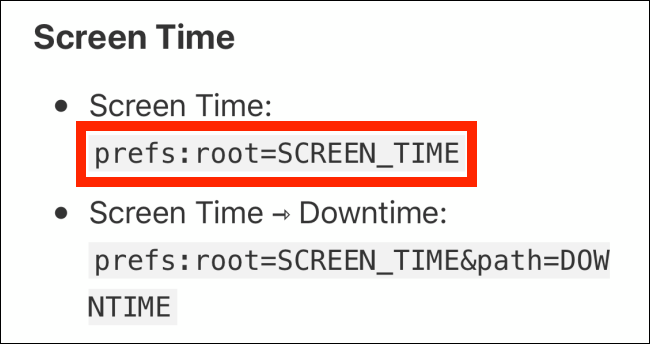
Τώρα, ανοίξτε την εφαρμογή Συντομεύσεις και μεταβείτε στην καρτέλα “Οι συντομεύσεις μου”. Εδώ, πατήστε το κουμπί “Δημιουργία συντόμευσης” στο κάτω μέρος της λίστας.
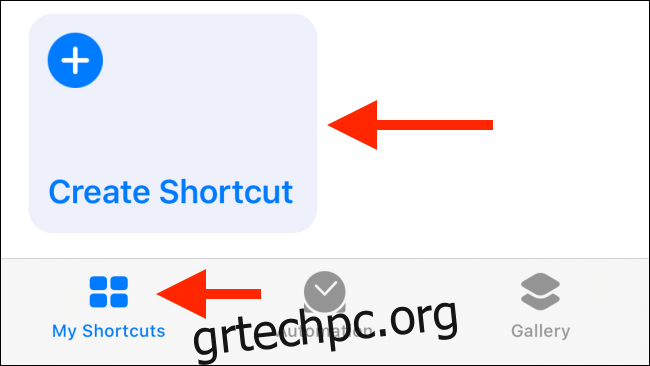
Πατήστε το κουμπί “Προσθήκη ενέργειας”.
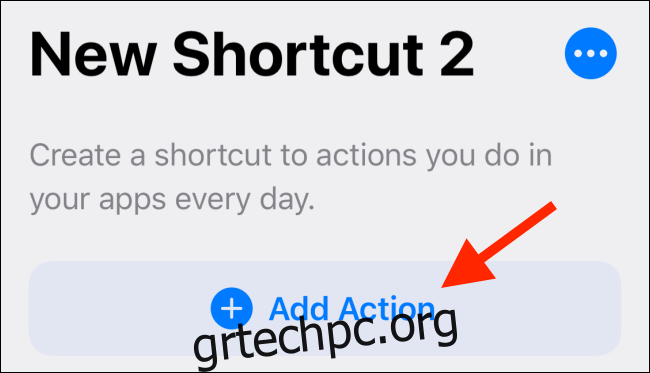
Από εδώ, αναζητήστε την ενέργεια “URL” και, στη συνέχεια, επιλέξτε την.
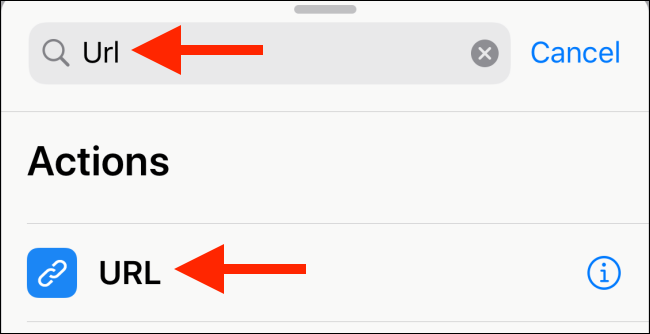
Στην ενέργεια URL, πατήστε το πλαίσιο κειμένου και επικολλήστε τη διεύθυνση URL που αντιγράφηκε. Στη συνέχεια, πατήστε το κουμπί Συν (+).
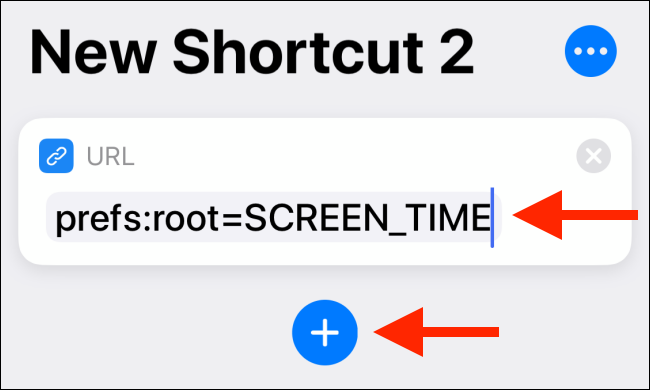
Από τη λίστα ενεργειών, αναζητήστε και προσθέστε την ενέργεια “Άνοιγμα διευθύνσεων URL”.
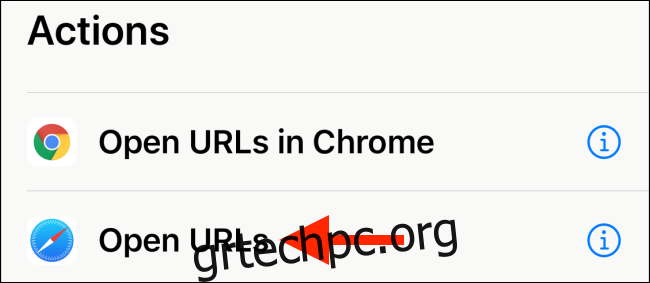
Η συντόμευση είναι τώρα έτοιμη. Πατήστε «Επόμενο».
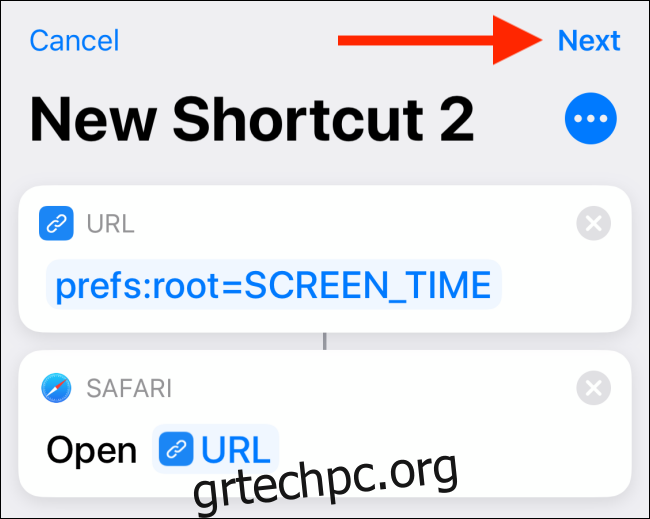
Εδώ, δώστε ένα όνομα στη συντόμευση. Επιλέξτε το εικονίδιο δίπλα στο όνομα για να το προσαρμόσετε.
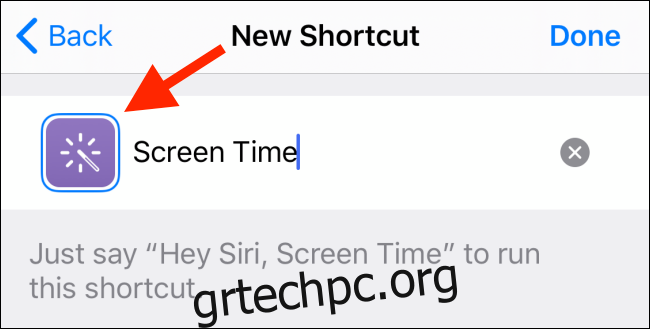
Εδώ, μπορείτε να επιλέξετε μια γλυφή και να αλλάξετε το χρώμα φόντου του εικονιδίου.
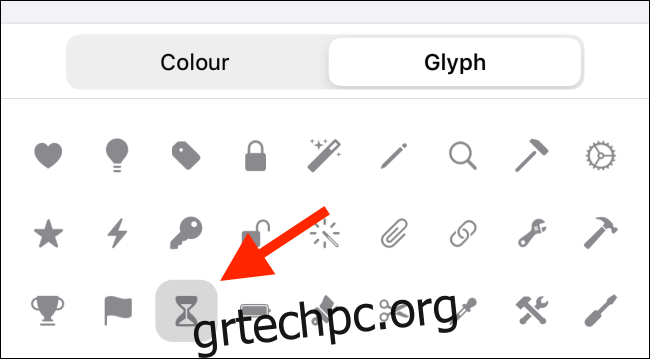
Επιλέξτε το κουμπί “Τέλος” από το μενού εικονιδίων μόλις ολοκληρώσετε την προσαρμογή της εμφάνισης της συντόμευσης.
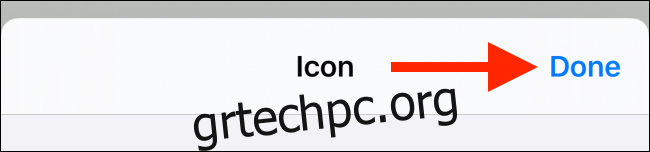
Η συντόμευση είναι πλέον ενεργή. Ας το προσθέσουμε στην αρχική οθόνη.
Από τη σελίδα λεπτομερειών συντομεύσεων, πατήστε το κουμπί μενού με τρεις κουκκίδες στην επάνω δεξιά γωνία.
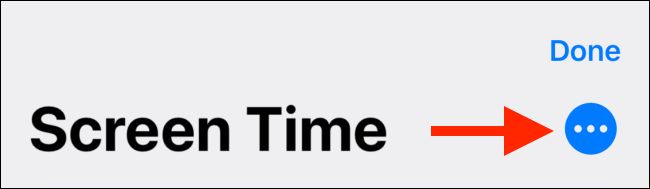
Εδώ, πατήστε το κουμπί “Προσθήκη στην αρχική οθόνη”.
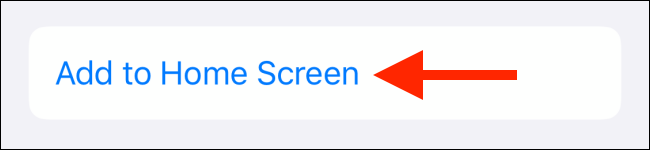
Η εφαρμογή Συντομεύσεις θα σας δείξει μια μικρή προεπισκόπηση. Μόλις είστε ικανοποιημένοι με αυτό, πατήστε το κουμπί “Προσθήκη”.
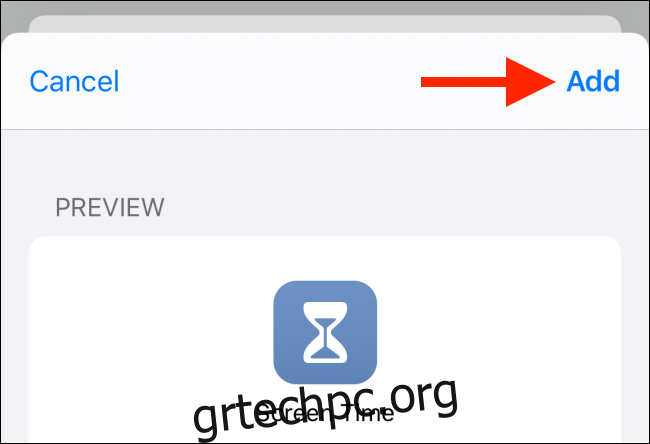
Τώρα θα βρείτε τη συντόμευση που έχει προστεθεί στην αρχική οθόνη της συσκευής σας. Επιλέξτε το για να ανοίξετε αμέσως τη συγκεκριμένη σελίδα Ρυθμίσεις στο iPhone ή το iPad σας. Επαναλάβετε τη διαδικασία για όλες τις σελίδες Ρυθμίσεις που χρησιμοποιείτε συχνά.
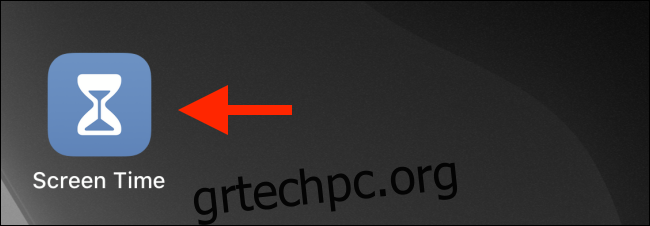
Όσον αφορά την εναλλαγή δικτύου Wi-Fi και Bluetooth, το iOS 13 και το iPadOS 13 τελικά κάνουν τα πράγματα πιο εύκολα. Τώρα μπορείτε να κάνετε εναλλαγή δικτύων απευθείας από το Κέντρο Ελέγχου.
